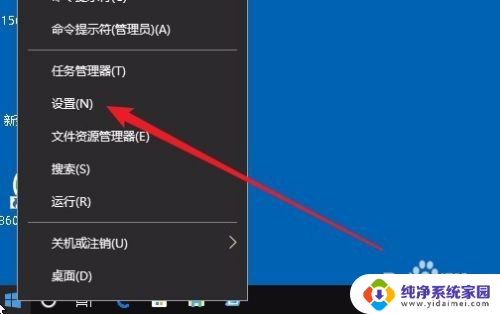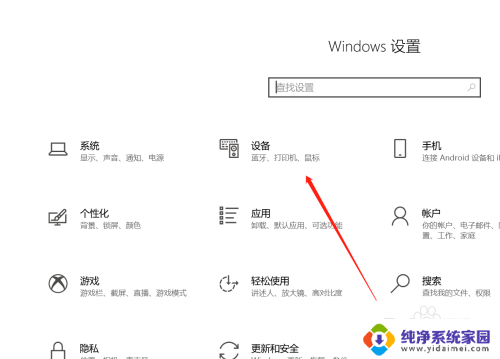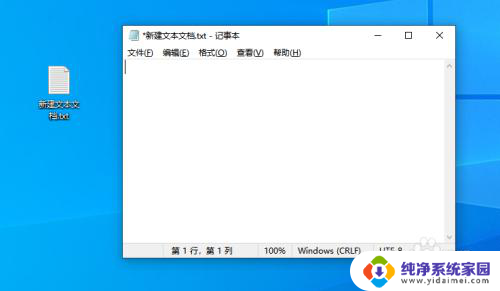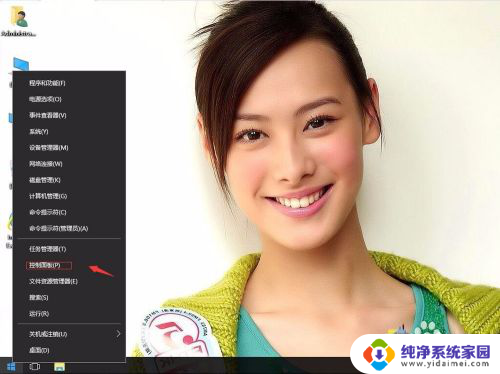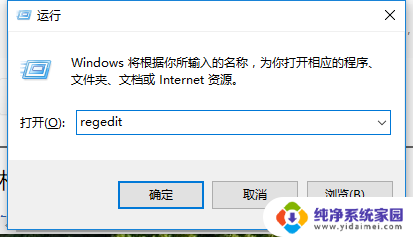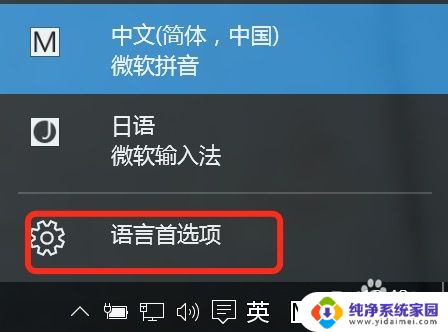win电脑为啥不能小写 Win10系统电脑CapsLock键失效无法切换大小写怎么办
win电脑为啥不能小写,Win10系统电脑的CapsLock键失效,无法切换大小写,这是许多用户经常遇到的问题,CapsLock键在键盘上扮演着切换字母大小写的重要角色,一旦失效用户在输入过程中可能会遇到困扰。为什么会出现这种情况呢?是硬件问题还是软件设置的错误?要解决这个问题,我们需要深入了解其原因。本文将探讨Win10系统电脑CapsLock键失效的可能原因,并提供一些解决方法,帮助用户轻松解决这一问题。
具体步骤:
1.在Windows10桌面,右键点击桌面左下角的Windows徽标键。在弹出的右键菜单中点击“设置”菜单项。
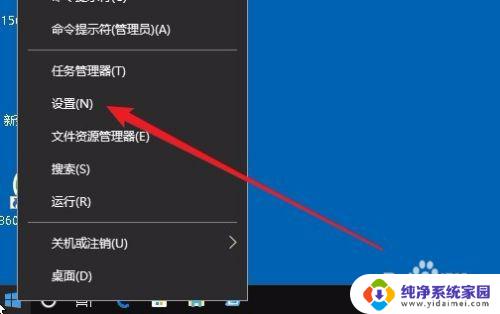
2.接下来在打开的Windows10设置窗口中点击“时间和语言”图标。
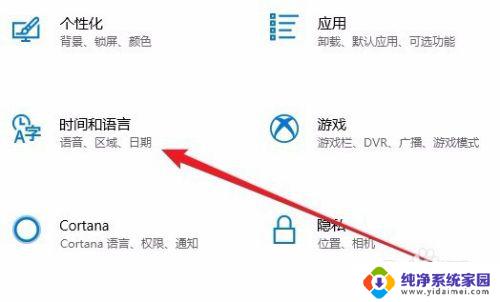
3.接下来我们点击左侧边栏的“区域和语言”菜单项。
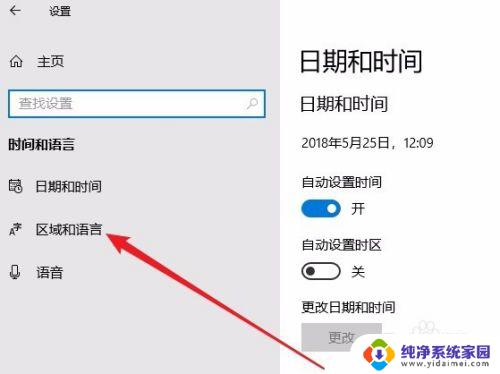
4.在右侧的窗口中找到“高级键盘设置”快捷链接,点击该快捷链接。
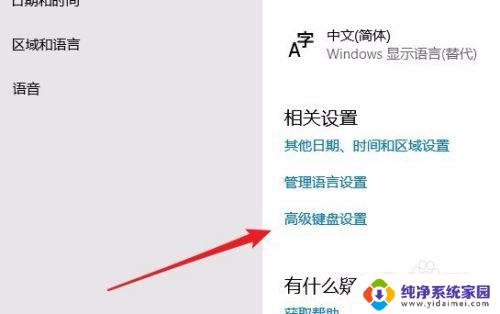
5.接下来在打开的键盘设置界面中,点击“语言栏选项”快捷链接。
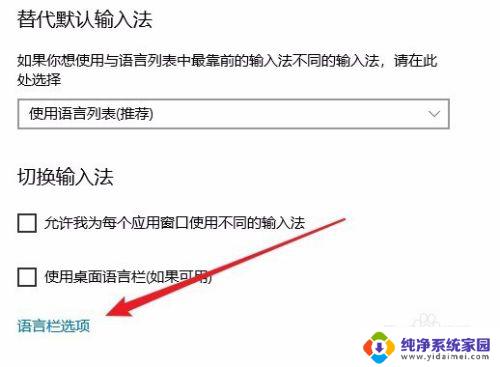
6.这时就会弹出“文本服务和输入语言”窗口,点击窗口中的“高级键设置”选项卡。
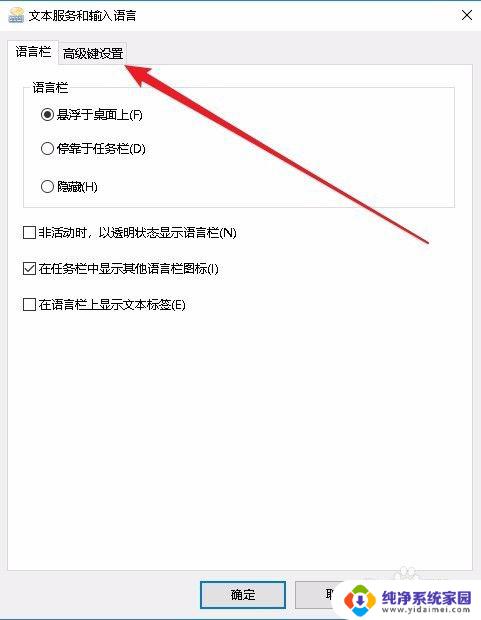
7.在打开的高级键设置窗口中,点击“按CapsLock 键”选项,最后点击确定按钮 ,这样再接下CapsLock 键就可以进行字母的大小写切换了。
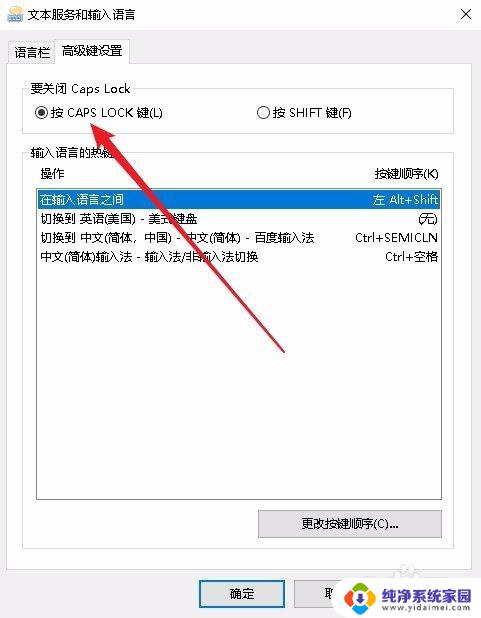
以上是关于win电脑不能小写的全部内容,如果你遇到了这种问题,可以尝试按照本文所提供的方法来解决,希望这篇文章能对你有所帮助。